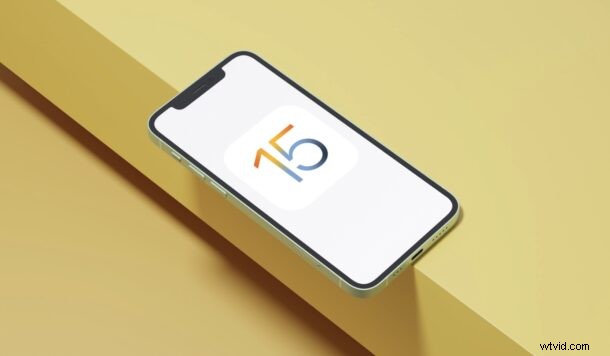
iOS 15 a iPadOS 15 jsou konečně tady, a pokud vás zajímá, jaké jsou některé z nejlepších nových funkcí pro iPhone a iPad, máme pro vás řešení. Aktualizujte tedy své zařízení, pokud jste to ještě neudělali, a pak si přečtěte, abyste vyzkoušeli některé z nejšikovnějších nových triků.
Na povrchové úrovni nejde o nejnovější iteraci vizuálního přepracování, ale přináší mnoho funkčních doplňků a změn, které většina uživatelů jistě ocení. Na tyto změny narazíte při používání různých aplikací, jako je FaceTime, Safari, Poznámky, iCloud a další.
15 nejlepších funkcí iOS 15, které byste měli vyzkoušet
Funkce, které uvádíme níže, nejsou v žádném konkrétním pořadí. Mějte na paměti, že některé z těchto nových funkcí vyžadují kvůli hardwarovým omezením novější iPhone. Nyní se bez dalších okolků podívejme:
1. FaceTime přichází na Android a Windows a na web
Možná se divíte, proč je to považováno za funkci iOS 15. Je to proto, že pouze zařízení iOS 15, iPadOS 15 a macOS Monterey mohou vytvářet webové odkazy FaceTime. Po vytvoření jej můžete sdílet s lidmi, kteří nevlastní zařízení Apple.
Pokud má příjemce přístup k webovému prohlížeči, bude se moci bez problémů připojit k vašemu FaceTime hovoru.
Tento nový přírůstek najdete, jakmile na svém iPhonu spustíte aplikaci FaceTime.
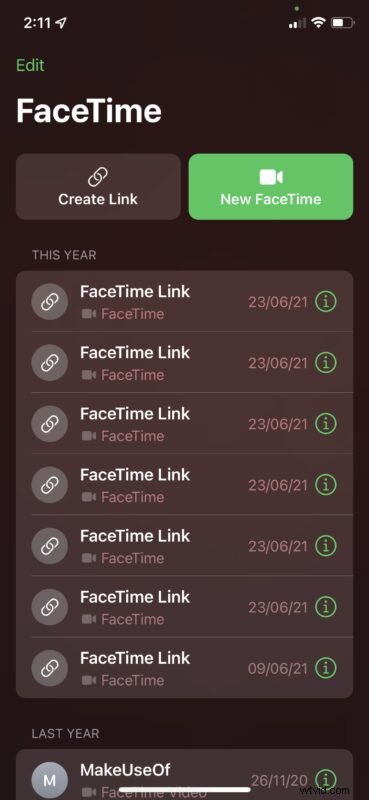
2. Nové režimy mikrofonu pro FaceTime hovory
Nová aktualizace iOS 15 zavádí dva nové režimy mikrofonu pro zlepšení kvality vašich FaceTime hovorů. Apple k tomu využívá strojové učení.
Jeden z režimů se nazývá Voice Isolation, který se zaměřuje na váš hlas a blokuje veškerý hluk na pozadí.
Druhý se nazývá režim Wide Spectrum, který zajišťuje, že každý zvuk v místnosti je slyšitelný.
Tento režim se vám bude hodit, když je ve stejné místnosti více lidí a chcete, aby byli všichni během videohovoru slyšet.
Jakmile se účastníte aktivního hovoru FaceTime, můžete mezi těmito dvěma režimy mikrofonu přepínat z ovládacího centra iOS. K použití této funkce však budete potřebovat zařízení s čipem Apple A12 Bionic nebo novějším.
3. Drag and Drop mezi aplikacemi
Jedná se o skvělou funkci kvality života, kterou může mnoho uživatelů dobře využít ke zlepšení svého pracovního postupu. Nyní můžete přetahovat obsah přes různé aplikace v iOS 15. Mohou to být webové odkazy, karty Safari, text, obrázky nebo soubory.
Pamatujte, že k použití této funkce budete potřebovat obě ruce.
Stačí vybrat obsah a dlouze na něj stisknout a poté přepnout do aplikace, do které chcete obsah vložit.
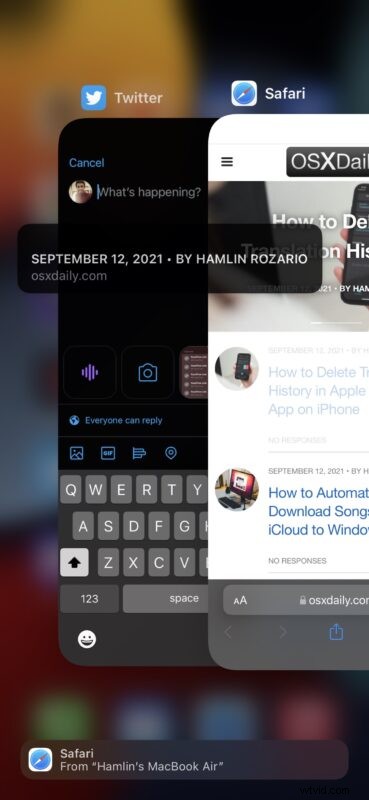
4. Živý text ve fotkách
Váš iPhone se systémem iOS 15 dokáže automaticky detekovat text z obrázků, snímků obrazovky a dokonce i živého náhledu fotoaparátu. Tato funkce je však omezena na zařízení s čipem Apple 12 Bionic nebo novějším. Než to tedy vyzkoušíte, ujistěte se, že váš iPhone je podporován.
Existuje několik způsobů, jak se k tomu dostat, například otevřete aplikaci Fotky a vyhledejte obrázek, který obsahuje text. Poté vyhledejte možnost Živý text v pravém dolním rohu obrazovky, klepnutím na ni zvýrazněte text, kde jej můžete kopírovat, vybírat, vyhledávat, definovat atd., stejně jako jakýkoli jiný text na obrazovce.
Můžete k tomu také přistupovat z aplikace Fotoaparát, když otevřete aplikaci Fotoaparát a namíříte svůj iPhone na text, abyste získali přístup k nové možnosti Živý text v pravém dolním rohu náhledu. Klepnutím na něj zvýrazněte text na obrazovce a poté jej zkopírujte, vyberte nebo podle potřeby „Vyhledat“.
5. Vestavěný Authenticator
Dvoufaktorová autentizace se v poslední době stala poměrně populární, protože některé aplikace a služby vyžadují, aby bylo zlepšení zabezpečení vašeho účtu povinné. No, až dosud se většina lidí spoléhala na aplikace pro ověřování, jako je Google Authenticator nebo Authy, ale teď, když máte iPhone se systémem iOS 15, můžete využít nový vestavěný autentizátor. Stejně jako nabídky třetích stran generuje tento autentizátor 2FA kódy, které můžete použít k bezpečnému přihlášení ke svému účtu.
Chcete-li jej použít, přejděte do Nastavení -> Hesla a vyberte účet, pro který chcete povolit 2FA. Poté klepněte na „Nastavit ověřovací kód“. Budete mít možnost zadat klíč nastavení nebo naskenovat QR kód z webu. Nový autentizátor nemusí být tak bohatý na funkce jako některé aplikace třetích stran, ale stále je docela dobrý pro vestavěné řešení. Navíc se díky iCloudu nemusíte starat o migraci kódů při upgradu na nový iPhone.
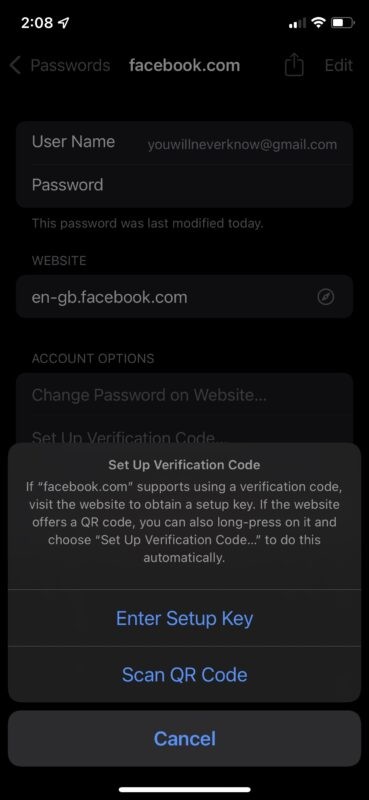
6. Sdíleno s vámi
Toto je nová funkce Zprávy, která bude fungovat v tandemu s dalšími skladovými aplikacemi, jako je Safari, Apple Music, Fotky a další, a zlepší tak sdílení obsahu mezi uživateli Apple. Funguje to takto:
Vaše kontakty s vámi na iMessage sdílejí různé typy obsahu. Některé mohou být například webové odkazy, jiné obrázky a tak dále. Častěji můžete být zaneprázdněni okamžitou kontrolou sdíleného obsahu.
Apple iOS 15 chytře odděluje obsah, který s vámi sdílíme napříč aplikacemi. Pokud s vámi například někdo sdílí odkaz, najdete jej při příštím spuštění Safari na vašem iPhone. Nebo pokud váš přítel sdílel skladbu, uvidíte ji, až příště otevřete aplikaci Hudba. Už nemusíte procházet zprávy, abyste našli obsah, který s vámi přítel sdílel.
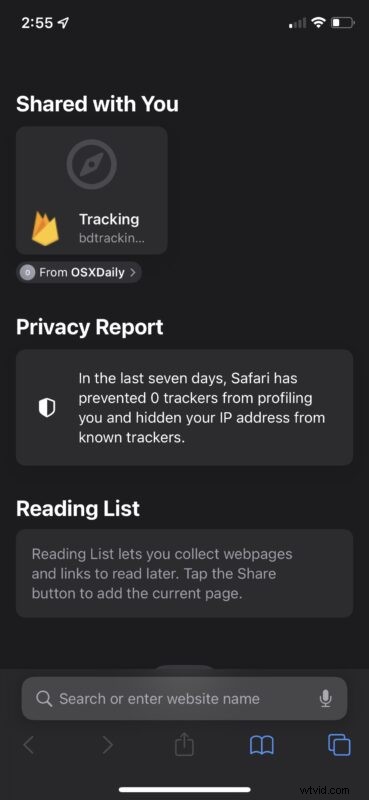
7. Safari Redesign:Panel URL dole, seskupení karet atd
Safari dostává největší opravu za poslední roky s aktualizací softwaru iOS 15. Pro uživatele iPhonu je nyní adresní řádek ve výchozím nastavení umístěn dole, ale v případě potřeby jej lze přes Nastavení přesunout nahoru.
Nyní můžete přepínat mezi různými kartami pouhým přejetím doleva nebo doprava na liště karet.
Safari nyní organizuje karty mnohem lépe díky nové funkci nazvané Skupiny karet. Tyto skupiny karet se synchronizují s iCloudem, takže můžete plynule přepínat mezi svými zařízeními, aniž byste o karty přišli.
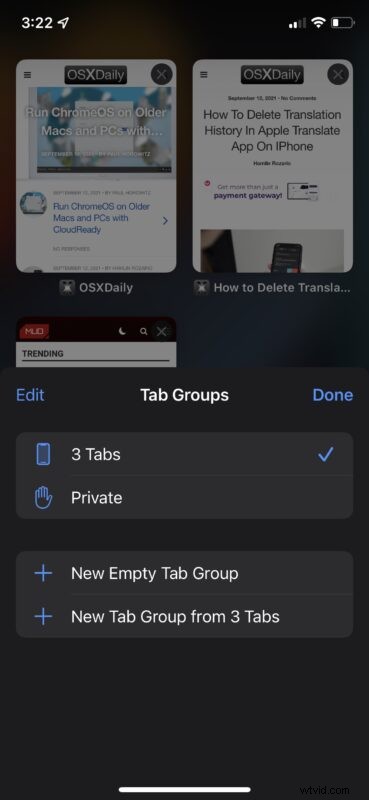
8. Dočasné úložiště iCloud pro přenos dat
Ne každý má dostatek úložiště na iCloudu na zálohování všech dat uložených ve svém iPhonu. Až do tohoto okamžiku jste museli upgradovat na plán vyšší úrovně, abyste získali úložný prostor potřebný k dokončení zálohování. Ale s aktualizací iOS 15 nyní Apple poskytuje dočasné úložiště iCloud po dobu až tří týdnů, když si koupíte nový iPhone. Toto časové období můžete využít k automatickému přenosu všech aplikací, fotek, dat a dalších nastavení do vašeho nového zařízení pomocí iCloud.
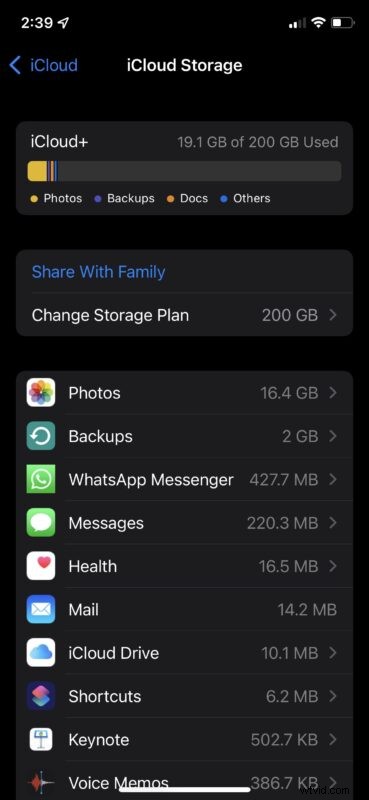
9. Chraňte své soukromí pomocí Hide My Email
Většina uživatelů chce mít své osobní e-mailové adresy soukromé. Apple vám to nyní umožňuje pomocí nové funkce Hide My Email v iOS 15. Je součástí firemní služby iCloud+, která nestojí nic víc než stávající plány. Takže v podstatě, pokud již platíte za iCloud, jste připraveni tento nový přírůstek využít.
Hide My Email vygeneruje jedinečnou a náhodnou e-mailovou adresu, která bude přesměrována do vaší osobní e-mailové schránky. Tento e-mail můžete kdykoli smazat a přepnout na jinou náhodnou adresu, kdykoli budete chtít. Díky této nové funkci již nemusíte sdílet svou skutečnou e-mailovou adresu, když se přihlašujete k různým službám. Chcete-li to nastavit, přejděte na Nastavení -> Apple ID -> iCloud -> Skrýt můj e-mail na vašem iPhone.
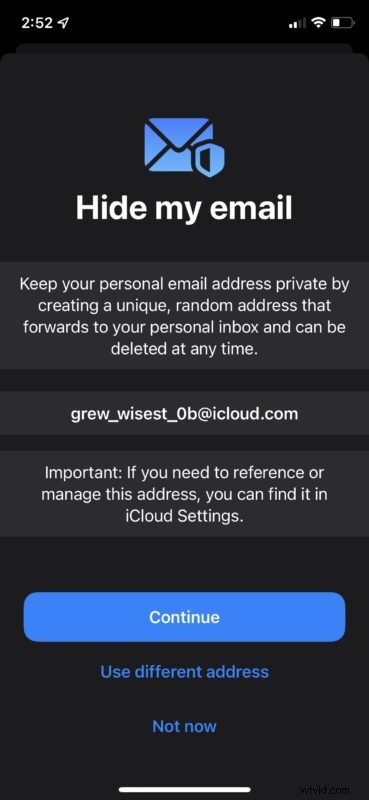
10. iCloud Private Relay
Služba iCloud+ společnosti Apple, kterou jsme právě zmínili výše, obsahuje další užitečnou funkci ochrany osobních údajů nazvanou Private Relay. Jednoduše řečeno, je to služba podobná VPN, která vám umožňuje maskovat vaši IP adresu. Na rozdíl od typické VPN vás však Apple omezuje na IP adresy ve vaší zemi, což znamená, že ji nemůžete použít pro přístup k oblastem uzamčeným službám a obsahu.
Private Relay zajišťuje, že provoz opouštějící vaše zařízení je šifrovaný, takže jej nikdo nemůže zachytit a přečíst.
Private Relay funguje pouze se Safari a jiné aplikace/weby nejsou podporovány. Můžete jej povolit nebo zakázat v Nastavení -> Apple ID -> iCloud -> Private Relay na vašem iPhone.
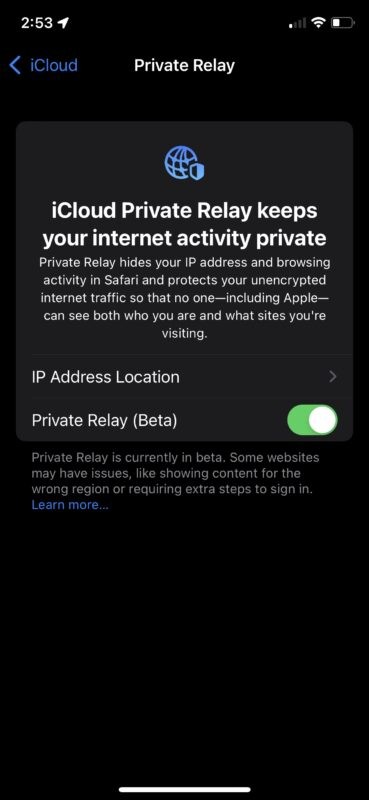
11. Tagy v Poznámkách
Nyní můžete uspořádat všechny své poznámky v aplikaci Poznámky ze skladu pomocí hashtagů. Poznámky se stejnými hashtagy budou seskupeny. Kamkoli do poznámky můžete přidat jednu nebo více značek.
Můžete si například do poznámky přidat #shopping, který můžete později použít k odfiltrování všech svých nákupních seznamů.
Nový prohlížeč značek v aplikaci Poznámky vám umožňuje klepnout na libovolnou značku nebo kombinaci značek a rychle zobrazit označené poznámky.
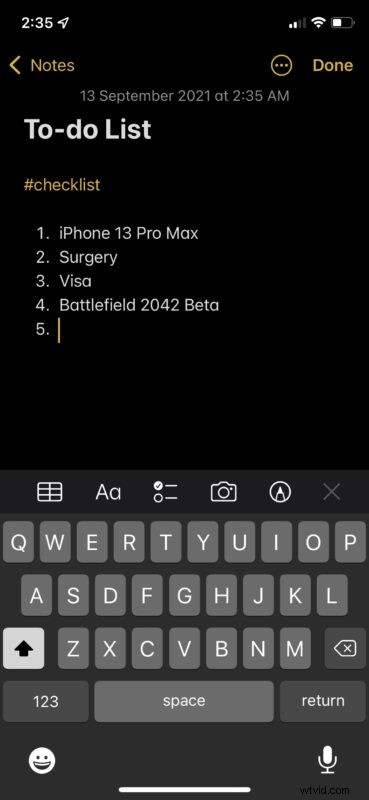
12. Režim zaostření
Apple představil vylepšenou verzi režimu Nerušit s názvem Focus mode, která umožňuje odfiltrovat upozornění z kontaktů a aplikací v závislosti na vaší aktivitě. Zaměření je mnohem více přizpůsobitelné podle vašich představ a máte přístup k několika přednastaveným režimům, jako je Osobní, Pracovní, Herní atd., pokud jste líní nastavit si jeden od začátku.
Nejlepší část? Režim zaměření můžete automatizovat nebo naplánovat, pokud jej nechcete aktivovat z Ovládacího centra ručně. Můžete také použít chytrou aktivaci ke vstupu do režimu zaměření na základě vašeho času, polohy nebo aktivity v aplikaci.
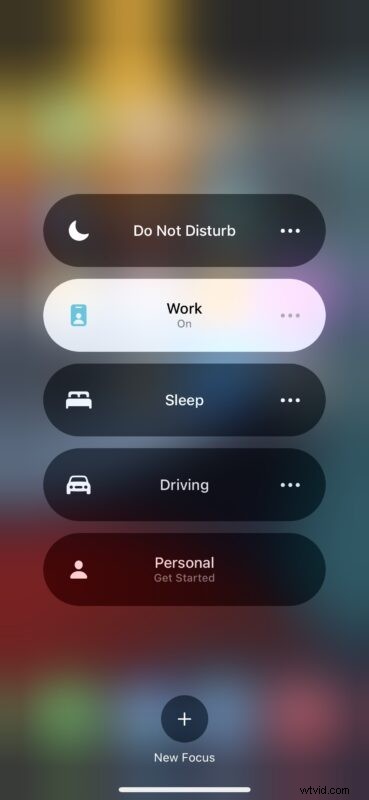
13. Siri na zařízení
S novou aktualizací softwaru iOS 15 může nyní Siri zpracovávat všechny vaše požadavky přímo na vašem iPhonu. Veškeré zpracování řeči probíhá na zařízení pomocí Apple Neural Engine. Ke zpracování vašich požadavků tedy již nemusíte posílat data na servery společnosti Apple.
K využití této funkce budete potřebovat iPhone s čipem Apple A12 Bionic nebo novějším.
Siri nyní také dokáže zpracovat mnoho požadavků bez připojení k internetu, jako je nastavení budíků, telefonování, odesílání textových zpráv, spouštění aplikací a další.
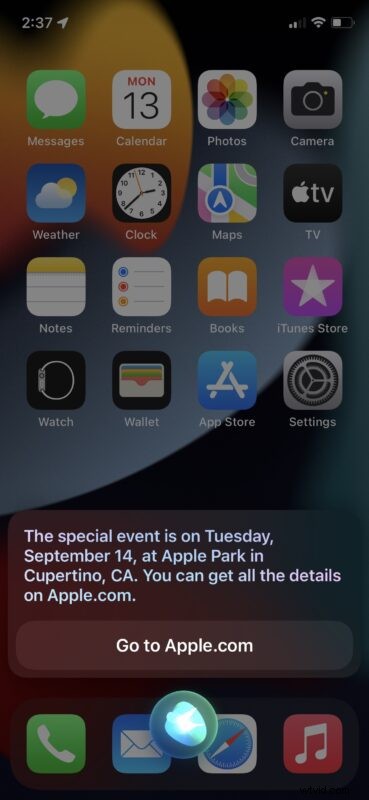
14. Prostorový zvuk s dynamickým sledováním hlavy
Apple představil prostorový zvuk s Dolby Atmos v Apple Music s aktualizací iOS 14.6 jen před několika měsíci. Společnost však již posouvá věci nahoru tím, že přidává dynamické sledování hlavy s novou aktualizací softwaru iOS 15.
Toto vylepšené ponoření do zvuku můžete zažít, pokud vlastníte AirPods Pro nebo AirPods Max.
Přehrajte skladbu dle vlastního výběru a poté dlouze stiskněte posuvník hlasitosti v Ovládacím centru, abyste získali přístup k přepínači pro aktivaci prostorového zvuku.
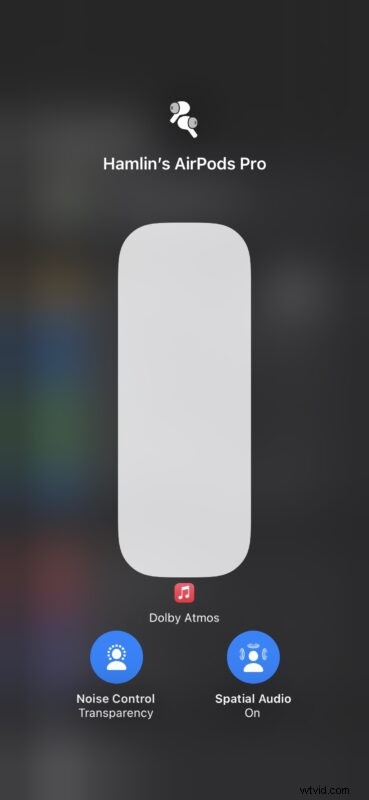
15. SharePlay
SharePlay je pravděpodobně jednou z největších funkcí, které Apple představil během odhalení iOS 15 na WWDC 2021. Je však poslední na tomto seznamu pouze proto, že ještě není venku. Apple tuto funkci odložil na pozdější datum v roce 2021, aby ji dále vylepšil.
SharePlay je v podstatě funkce FaceTime, která vám umožní zahájit sledování nebo poslech z vašeho iPhone v iOS 15. Můžete například sledovat filmy a televizní pořady se svými kontakty během hovoru FaceTime z aplikace Apple TV. Nebo spusťte skupinový poslech hudby z aplikace Hudba. Přehrávání obsahu zůstává synchronizováno pro všechny účastníky hovoru. Kromě aplikací společnosti Apple bude SharePlay fungovat také s aplikacemi a streamovacími službami třetích stran za předpokladu, že vývojář přidá podporu s novým rozhraním SharePlay API.
Jak už pravděpodobně víte, můžete strávit hodiny tím, že si všechny tyto nové funkce prověříte, jakmile aktualizujete svůj iPhone na iOS 15 nebo iPad na iPadOS 15. Většina funkcí, které jsme zde uvedli, je k dispozici také na iPadOS 15. protože iPadOS je pouze iOS přeznačený na obrazovku velikosti tabletu. A existuje několik dalších tipů specifických pro iPadOS 15, jako je nová funkce multitaskingu, které se budeme věnovat samostatně.
Co si myslíte o nových funkcích iOS 15? Jak je to dlouho, co jste aktualizovali své zařízení na iOS 15? Máte oblíbenou funkci iOS 15? Podělte se s námi o své osobní zkušenosti a nezapomeňte zanechat svou cennou zpětnou vazbu v sekci komentářů níže.
